एक फिट फाइल क्या है? विंडोज 11/10 में इसे कैसे देखें और कन्वर्ट करें?
इस लेख में, मैं बात करने जा रहा हूं कि एक FIT फाइल क्या है और आप इसे अपने विंडोज 11/10 पीसी पर कैसे देख और बदल सकते हैं। FIT , फ्लेक्सिबल और इंटरऑपरेबल डेटा ट्रांसफर(Flexible and Interoperable Data Transfer) के लिए एक संक्षिप्त शब्द, Garmin Ltd द्वारा विकसित एक मालिकाना GIS फ़ाइल स्वरूप है । यह फ़ाइल प्रारूप मूल रूप से दूरी, तिथि, समय, स्थान, जली हुई कैलोरी, हृदय गति, गति और अन्य विवरणों को संग्रहीत करने के लिए उपयोग किया जाता है जब दौड़, बाइक रेसिंग, साइकिल चलाना, तैराकी आदि गतिविधियों के दौरान जीपीएस डिवाइस का उपयोग किया जाता है। ये फाइलें मूल रूप से हैं (GPS)गार्मिन ट्रेनिंग सेंटर(Garmin Training Center) सॉफ्टवेयर के साथ जेनरेट किया गया जो विंडोज(Windows) और मैकओएस के लिए उपलब्ध है ।

अब सवाल यह उठता है कि आप फाइल को FIT(FIT) फॉर्मेट में कैसे देख सकते हैं । और फिर, यदि आवश्यक हो तो आप इसे किसी अन्य प्रारूप में कैसे परिवर्तित कर सकते हैं? Windows 11/10FIT फ़ाइलों को देखने और परिवर्तित करने का समाधान ढूंढ रहे हैं, तो इस लेख को देखें ।
Windows 11/10एफआईटी(FIT) फाइलों को कैसे देखें और कन्वर्ट करें ?
Windows पर किसी (Windows)FIT फ़ाइल को देखने या परिवर्तित करने के लिए , आप एक निःशुल्क वेब सेवा या समर्पित सॉफ़्टवेयर का उपयोग कर सकते हैं। इस प्रकार की फ़ाइल को देखने के लिए बहुत अधिक एप्लिकेशन नहीं हैं। तो, आपको एक खोजने के लिए बहुत कुछ खोजना होगा। आपकी मदद करने के लिए, मैं FIT फ़ाइलों को खोलने और देखने के लिए दो मुफ़्त (FIT)FIT फ़ाइल व्यूअर सॉफ़्टवेयर का उल्लेख करने जा रहा हूँ । आप बस सॉफ्टवेयर को डाउनलोड और इंस्टॉल कर सकते हैं और एफआईटी(FIT) और अन्य जीपीएस(GPS) फाइलों को देखना शुरू कर सकते हैं। इसके अतिरिक्त, आप इन सॉफ़्टवेयर का उपयोग करके FIT फ़ाइलों को कुछ अन्य स्वरूपों में भी परिवर्तित कर सकते हैं ।
ये दो FIT फ़ाइल व्यूअर और कनवर्टर सॉफ़्टवेयर हैं:
- GPXदेखें
- गार्मिन बेसकैंप
आइए जानते हैं इन टूल्स के बारे में विस्तार से।
1] जीपीएक्स देखें

GPXSee विंडोज 10(Windows 10) के लिए एक फ्री और ओपन-सोर्स जीपीएस(GPS) फाइल व्यूअर सॉफ्टवेयर है । इसका उपयोग करके, आप FIT(FIT) फ़ाइलों को आयात और देख सकते हैं । यह आपको KML, GPX, TCX, LOC और अन्य GPS फ़ाइलें देखने की सुविधा भी देता है।
जैसे ही आप एक FIT(FIT) फ़ाइल खोलते हैं, यह नक्शे पर ट्रैक्स, रूट्स और वेपॉइंट्स को दिखाता है और हाइलाइट करता है। डिफ़ॉल्ट रूप से, यह 4UMaps सेवा के मानचित्र का उपयोग करता है। आप चाहें तो मैप सर्विस को अपनी पसंद के अनुसार किसी अन्य में बदल सकते हैं, जैसे ओपन स्ट्रीट मैप, ओपन टोपो मैप, अंटार्कटिका, यूएसजीएस इमेजिनरी,( Open Street Map, Open Topo Map, Antarctica, USGS Imaginary,) आदि। ट्रैक पर माउस को घुमाने पर, आप दूरी, मूविंग जैसे विवरण देख सकते हैं। समय, कुल समय, तिथि,(distance, moving time, total time, date,) आदि।
File > Statistics विकल्प का उपयोग करके किसी FIT फ़ाइल में निहित अधिक आँकड़े देख सकते हैं । कुछ आंकड़े जो यह दिखाते हैं उनमें औसत गति, अधिकतम गति, गति, औसत हृदय गति, अधिकतम हृदय गति(average speed, maximum speed, pace, average heart rate, maximum heart rate,) और ताल(cadence) शामिल हैं। ये सभी विवरण आपको दौड़ या अन्य एथलेटिक गतिविधि के दौरान हृदय गति, गतिविधि के माध्यम से औसत गति, और बहुत कुछ का अध्ययन करने में मदद करते हैं।
यह FIT(FIT) फ़ाइल डेटा के बेहतर विश्लेषण के लिए गति, हृदय गति और ताल ग्राफ़ भी प्रदर्शित करता है। (graphs)आप दूरी या समय के विरुद्ध ग्राफ़ देख सकते हैं।
आप वह डेटा भी चुन सकते हैं जिसे आप स्क्रीन पर देखना चाहते हैं, जैसे शो ट्रैक, शो रूट, शो वेपॉइंट, शो वेपॉइंट लेबल, स्थिति की जानकारी,(show tracks, show routes, show waypoints, show waypoint labels, position info,) और बहुत कुछ। यह आपको निर्देशांक प्रारूप, मानचित्र प्रदर्शन, POI त्रिज्या आदि को अनुकूलित करने की सुविधा भी देता है।
अब, FIT फ़ाइल रूपांतरण के बारे में बात करते हुए, आप FIT फ़ाइलों को GPXSee के माध्यम से परिवर्तित कर सकते हैं । यह आपको एक FIT फ़ाइल को PDF और PNG सहित प्रारूपों में निर्यात करने देता है । आउटपुट में, आपको एक FIT फ़ाइल में सहेजे गए ग्राफ़ और विवरण के साथ नक्शा मिलता है।

GPXSee विंडोज पीसी पर (Windows PC)FIT फाइलों को देखने और बदलने के लिए एक अच्छा और साफ फ्री सॉफ्टवेयर है । इसे gpxsee.org से डाउनलोड करें ।
पढ़ें(Read) : How to convert DXF to GCode in Windows 11/10 ।
2] गार्मिन बेसकैंप
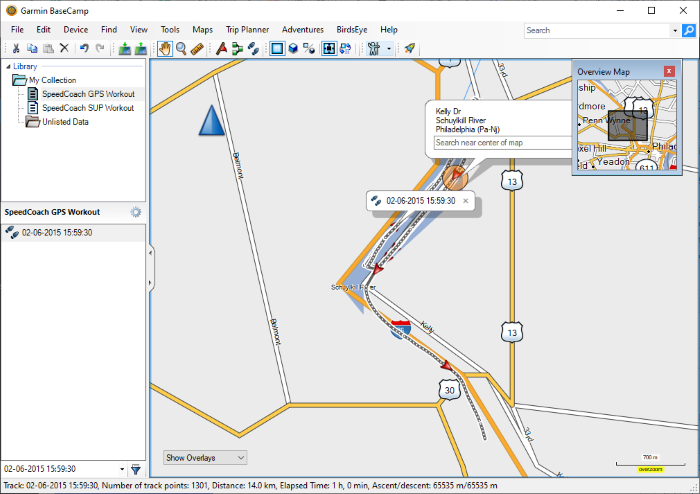
गार्मिन (Garmin) बेसकैंप(BaseCamp) आपकी बाहरी गतिविधियों जैसे रोड ट्रिप, साइकिलिंग, रेस आदि के लिए रूट डेटा बनाने और व्यवस्थित करने के लिए Windows 11/10 के लिए एक मुफ्त सॉफ्टवेयर है । इसका उपयोग करके, आप आसानी से एक एफआईटी(FIT) फाइल देख सकते हैं। ऐसा करने के लिए, इसके फ़ाइल(File) मेनू पर जाएं और अपने कंप्यूटर से एक FIT फ़ाइल ब्राउज़ करने और खोलने के लिए आयात विकल्प पर क्लिक करें। ( Import)यह मानचित्र पर ट्रैक और वेपॉइंट सहित FIT फ़ाइल डेटा प्रदर्शित करेगा । आप मानचित्र और डेटा दृश्य को अनुकूलित करने के लिए इसके दृश्य विकल्पों का उपयोग कर सकते हैं, जैसे मानचित्र नियंत्रण, मानचित्र दृश्य(map control, map view) (2D, 3D), डेटा फ़िल्टर, फ़ुलस्क्रीन,(data filter, fullscreen,) आदि।
यह आपको एक FIT फ़ाइल से विभिन्न आँकड़े और डेटा देता है जिसमें समय, गति, हृदय गति, ताल(time, speed, heart rate, cadence,) आदि शामिल हैं। साथ ही, यह ट्रैक पर मौजूद सभी तरह के बिंदुओं की एक सूची दिखाता है जिसमें संबंधित पैर की दूरी, पैर का समय, पैर की गति, स्थिति, हृदय गति,( leg distance, leg time, leg speed, position, heart rate,) आदि।

इसके अलावा, आप एक FIT(FIT) फ़ाइल के साथ संलग्न हृदय गति, गति और ताल ग्राफ़, नोट्स और संदर्भ देख सकते हैं ।
किसी FIT फ़ाइल को अन्य स्वरूपों में बदलने के लिए, आप इसके File > Export फ़ंक्शन का उपयोग कर सकते हैं। यह सुविधा आपको एक FIT फ़ाइल को विभिन्न GPS और अन्य फ़ाइल स्वरूपों में बदलने की अनुमति देती है। इनमें से कुछ प्रारूपों में GPX , CSV , KML और TCX शामिल हैं ।

यह मार्ग बनाने, रोमांच बनाने, यात्रा योजनाकार, फिन पते, येल्प पर स्थान खोजने, रुचि के बिंदु खोजने, निर्देशांक खोजने(create routes, create adventures, trip planner, fin addresses, find places on Yelp, find Points of Interest, locate coordinates,) आदि सहित कुछ अन्य महान सुविधाएं प्रदान करता है । इसके अतिरिक्त, आप इसका उपयोग एफआईटी फाइलों को संपादित(edit FIT files) करने के लिए टूल के साथ संपादित करने के लिए कर सकते हैं जैसे वेपॉइंट जोड़ें, ट्रैक जोड़ें, वेपॉइंट संपादित करें,(add waypoint, add tracks, edit waypoints,) आदि।
Windows 11/10 पीसी पर एफआईटी(FIT) फाइलों को देखने, विश्लेषण करने, संपादित करने और परिवर्तित करने के लिए कर सकते हैं । ये आपको अन्य GPS फ़ाइलें भी देखने देते हैं।
संबंधित(Related) : How to view VCF file in Windows 11/10 ।
Related posts
Windows 11/10 में Windows.edb फ़ाइल क्या है?
पीएलएस फाइल क्या है? विंडोज 11/10 में पीएलएस फाइल कैसे बनाएं?
पीपीएस फाइल क्या है? विंडोज 11/10 में पीपीएस को पीडीएफ में कैसे बदलें?
TAR.GZ, TGZ या GZ को कैसे खोलें, खोलें या निकालें। विंडोज़ 11/10 में फ़ाइलें
एलआरसी फाइल क्या है? विंडोज 11/10 में एलआरसी फाइल कैसे बनाएं?
विंडोज 11/10 में नेटवर्क फोल्डर में Thumbs.db फाइल्स को कैसे डिलीट करें?
क्या विंडोज 11/10 में खाली फोल्डर या जीरो-बाइट फाइलों को हटाना सुरक्षित है?
डीएसटी फाइल क्या है? विंडोज 11/10 में डीएसटी फाइल कैसे खोलें?
एसटीपी फाइल क्या है? विंडोज 11/10 में एसटीपी/एसटीईपी फाइल कैसे देखें?
विंडोज 11/10 में डिस्क क्लीनअप टूल का उपयोग करके अस्थायी फ़ाइलें हटाएं
विंडोज 11/10 में फाइल्स और फोल्डर्स का ओनरशिप कैसे लें
विंडोज 11/10 पर वनड्राइव शेयर्ड फाइल नोटिफिकेशन को कैसे बंद करें
WinHlp32.exe के साथ .hlp फ़ाइलें खोलें; विंडोज 11/10 में एचएलपी को सीएचएम में बदलें
विंडोज 11/10 में फाइल्स और फोल्डर्स को कैसे मूव करें
विंडोज 11/10 में खाली 0-बाइट फ़ाइलों को कैसे हटाएं
विंडोज 11/10 में GEDCOM फाइल कैसे बनाएं, देखें और संपादित करें
विंडोज 11/10 में पीएसटी को ईएमएल में कैसे बदलें?
विंडोज 11/10 में अस्थायी फाइलों को हटाने के विभिन्न तरीके
विंडोज 11/10 में फ़ाइल और फ़ोल्डर अनुमतियों को डिफ़ॉल्ट रूप से कैसे रीसेट करें
विंडोज 11/10 में आईएमजी फाइल को आईएसओ में कैसे बदलें?
